VOB, står for Video Object, er containerformatet på video-DVDer. En VOB-fil kan inneholde forskjellige innhold, som digital video, lyd, undertekster, DVD-meny og mer. Hvis du spiller en VOB-fil direkte i mediespilleren, kan du ikke få noe, delvis fordi det er dårlig i kompatibilitet. I tillegg kan VOB-filene krypteres av filmprodusenter og utgivere for å hindre at folk bruker det ulovlig. Faktisk kan du konvertere VOB til andre vanlige videoformater og nyte favorittfilmene dine på alle enheter. I denne opplæringen fokuserer vi på hvordan å konvertere VOB til MOV og spille det raskt i QuickTime.
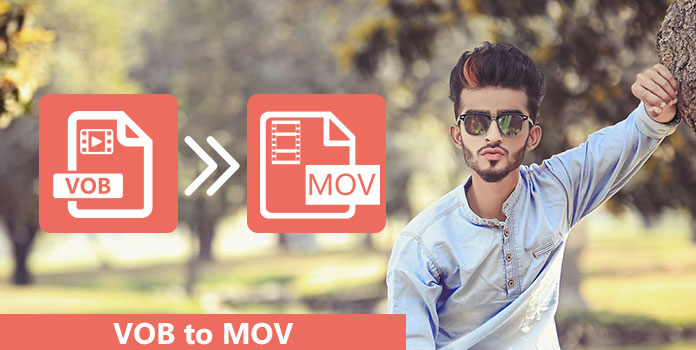
AnyMP4 Video Converter Ultimate er en av de mest populære video konvertering programvare. Den største fordelen er fleksibel og kan tilfredsstille krav fra gjennomsnittlige mennesker og teknisk kunnskapsrike. Andre funksjoner inkluderer:
Kort sagt, det er den mest effektive måten å konvertere VOB til MOV på Windows 10 / 8 / 7.
Sikker nedlasting
Sikker nedlasting
Trinn 1: Importer VOB til den beste video omformeren
Video Converter Ultimate er et skrivebordsprogram, så du må installere det på datamaskinen din. Start deretter den, og importer VOB-filene fra harddisker ved å trykke på Legg til filer-menyen. Hvis videofilene vises i mediebiblioteket på hjemmegrensesnittet, betyr det importering.
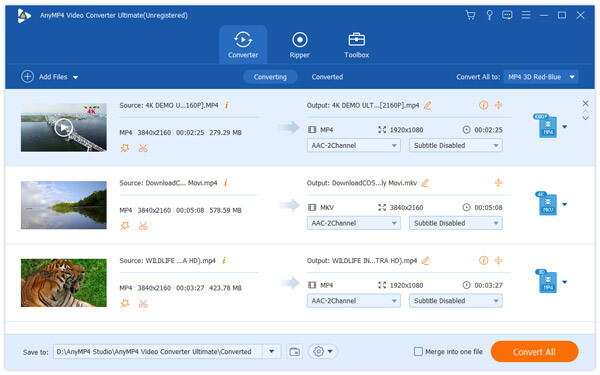
Trinn 2: Konverter VOB til MOV i ett klikk
Neste, hodet til bunnen av hjemmevinduet, klikk og utvider profilmenyen og velg MOV, slipp en bestemt mappe i destinasjonsboksen for å lagre de konverterte videoene. Til slutt klikker du på knappen Konverter for å starte omkoding av VOB til MOV umiddelbart.
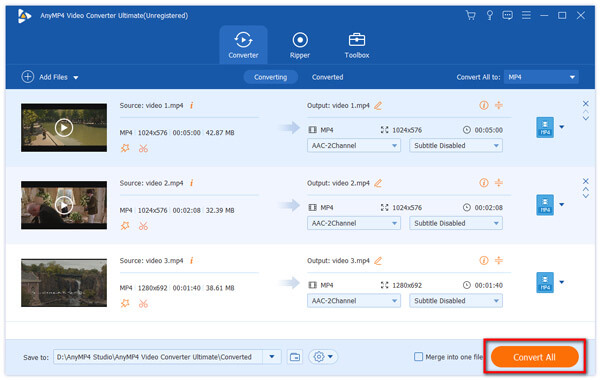
I denne delen kan du lære flere metoder for å konvertere VOB til MOV enkelt og raskt.
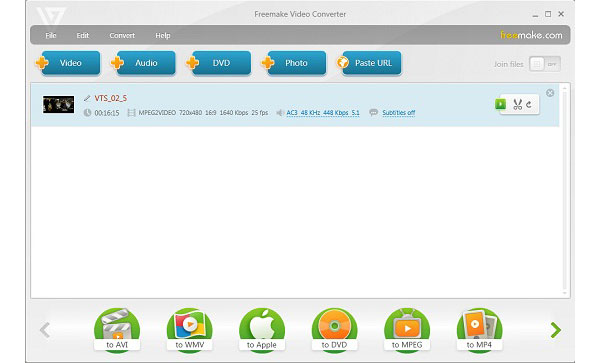
Freemake er en enkel video verktøykasse for å rippe videoer fra optiske plater eller konvertere VOB til MOV og andre formater. Ifølge vår forskning er utskriftskvaliteten ok. Den eneste ulempen er at du ikke kan forhåndsvise produksjonen, siden den ikke inneholder mediespilleren.
Trinn 1: Start video converter etter installert. Sett inn DVD-en i den optiske stasjonen og trykk på DVD-knappen på det øverste båndet, eller åpne VOB-filene fra datamaskinen ved å klikke på Video-menyen.
Trinn 2: Rull til høyre og venstre på bunnen, finn og trykk på MOV for å åpne profildialogen. Her kan du tilpasse alternativene.
Trinn 3: Gå tilbake til hjemgrensesnittet og klikk på Konverter-knappen for å utløse videoomformingsprosessen.
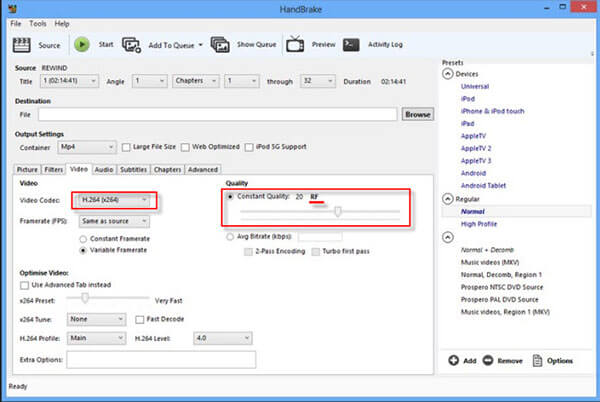
Handbrake er en populær open source video converter tilgjengelig for å konvertere VOB til MOV. Det største problemet er at mange mennesker klaget over det er for komplisert å bruke. Trinnene nedenfor kan hjelpe deg med å få det du vil ha rett og slett.
Trinn 1: Sett håndbremsen på maskinen fra en anerkjent kilde. Åpne deretter den og trykk på Source-menyen øverst til venstre for å importere VOB-filen fra harddisken eller optisk stasjonen.
Trinn 2: Klikk på Browse-knappen og velg destinasjon for å lagre MOV-videoer. Enda viktigere, plukk opp MOV fra Format-rullegardinlisten i Output Settings-området.
Trinn 3: Tilpass andre alternativer i henhold til dine krav, eller hold dem som standard. Til slutt trykker du på Start-knappen øverst i vinduet for å begynne å konvertere VOB til MOV.
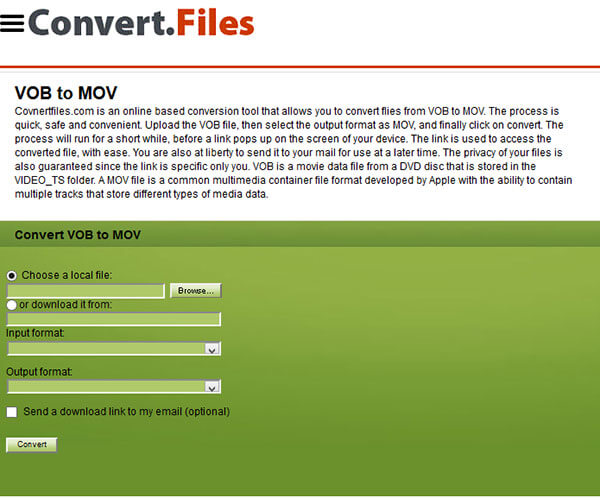
Konverter filer er en alt-i-ett-filkonvertering applikasjon på nettet som er i stand til å konvertere VOB til MOV online bare. Husk at det bare kunne håndtere en VOB-fil om gangen, men det har ingen begrensninger på filstørrelsen.
Trinn 1: Tilgang Konverter filer nettsted og åpne VOB til MOV converter side.
Trinn 2: For å laste opp VOB-filen som må konverteres til MOV, trykk Bla gjennom-knappen og velg den. Det kan ta en stund, avhengig av filstørrelsen og Internett-tilkoblingen din.
Trinn 3: Velg MOV fra Output-formatmenyen og klikk på knappen Konverter. Hvis du vil motta MOV videoen via e-post, merk av i boksen og skriv inn din e-postadresse.
Trinn 4: Til slutt, trykk på Konverter-knappen for å generere MOV-video fra VOB-filen. (Finne VOB-spiller for Android her.)
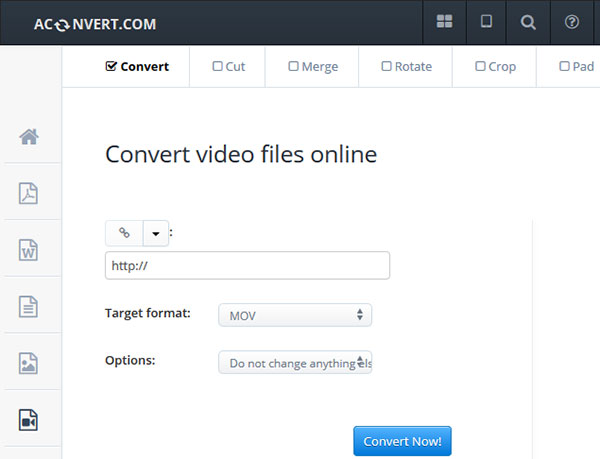
AConvert er en annen web-basert VOB til MOV konverteringsprogram. Det er i stand til å behandle en VOB-fil opp til 200MB på en gang. Fordelen er at du kan endre filstørrelse, bitrate og andre parametere.
Trinn 1: Gå til www.aconvert.com/video/vob-to-mov i nettleseren din for å åpne konverteringssiden direkte.
Trinn 2: Det finnes flere inputkilder, for eksempel lokal fil, online fil, Google Disk og dropbox. Velg riktig og last opp din VOB-fil.
Trinn 3: Velg MOV fra Målformat-menyen hvis den ikke er forhåndsinnstilt. Da kan du bestemme deg for å endre egendefinerte alternativer eller ikke.
Trinn 4: Trykk på knappen Konverter nå og vent på at prosessen er ferdig. Last ned den konverterte MOV til datamaskinen din.
Basert på vår deling, kan du forstå minst fem effektive måter å konvertere VOB til MOV enkelt og raskt. De har alle unike fordeler og fordeler. AnyMP4 Video Converter Ultimate, for eksempel, er et fleksibelt alternativ for å rippe VOB fra video-DVDene dine, og lagre det til MOV-format uten tap av kvalitet. Freemake and Handbrake kunne oppnå oppgaven gratis, selv om de har noen ulemper. Og hvis du ikke liker å installere programvare på datamaskinen, kan Konverter filer og AConvert oppfylle dine krav.